- Tác giả Lauren Nevill [email protected].
- Public 2023-12-16 18:57.
- Sửa đổi lần cuối 2025-01-23 15:27.
Cách rõ ràng nhất để bảo vệ trang khỏi những khách truy cập không mong muốn là đặt mật khẩu truy cập. Điều này có thể được thực hiện bằng bất kỳ ngôn ngữ kịch bản máy chủ nào và bằng phương tiện tiêu chuẩn của máy chủ web Apache. Tùy chọn thứ hai không yêu cầu kiến thức về ngôn ngữ lập trình, vì vậy chúng tôi sẽ xem xét cách bảo vệ một trang bằng cách sử dụng các khả năng của máy chủ web.

Hướng dẫn
Bước 1
Đầu tiên, tạo một thư mục riêng trên máy chủ cho các trang được bảo vệ và di chuyển tất cả các trang được bảo vệ đến đó. Nếu tất cả các trang của trang web đều được bảo vệ, thì có thể bỏ qua bước này.
Bước 2
Thư mục được bảo vệ phải chứa tệp có tên.htaccess chứa hướng dẫn cho máy chủ web. Phần mềm máy chủ, khi yêu cầu tài liệu từ một thư mục (trang web hoặc bất kỳ tệp nào khác), sẽ tuân theo các lệnh từ tệp.htaccess. Nó phải chứa các hướng dẫn để yêu cầu khách truy cập trái phép nhập tên người dùng và mật khẩu. Tạo một tệp trống trong bất kỳ trình soạn thảo văn bản nào (Notepad chuẩn cũng được) và nhập các lệnh sau vào đó: AuthType Basic
AuthName "Trang này được bảo vệ!"
AuthUserFile /usr/your_host/your_site/.htpasswd
yêu cầu người dùng hợp lệ Dòng đầu tiên (AuthType Basic) cho máy chủ biết rằng các tài liệu cho điều này và tất cả các thư mục con chỉ nên được cung cấp cho khách truy cập được ủy quyền. Dòng thứ hai (AuthName "Trang này được bảo vệ!") chứa văn bản sẽ được hiển thị trên biểu mẫu đầu vào đăng nhập và mật khẩu. Nhập văn bản bạn cần mà không sử dụng dấu ngoặc kép ("). Dòng thứ ba (AuthUserFile /usr/your_host/your_site/.htpasswd) chứa đường dẫn đến tệp lưu trữ thông tin đăng nhập và mật khẩu để cấp quyền cho khách truy cập. Đây phải là" đường dẫn tuyệt đối "- từ thư mục gốc của tài khoản của bạn trên máy chủ cho biết cây thư mục đầy đủ. Trên các máy chủ web lưu trữ các trang web Internet, nó thường trông giống như / pub / home / account_name / folder_name / file_name. Đường dẫn đầy đủ đến trang web của bạn từ máy chủ gốc Bạn có thể tìm thấy nó trong bảng quản trị của trang web. Bạn cũng có thể tìm hiểu, ví dụ: sử dụng lệnh phpinfo () của ngôn ngữ PHP, hoặc đơn giản bằng cách yêu cầu bộ phận hỗ trợ kỹ thuật của máy chủ lưu trữ của bạn. Dòng thứ tư (yêu cầu người dùng hợp lệ) chứa một dấu mà không có gì ngoại trừ cặp đăng nhập / mật khẩu chính xác để truy cập vào tài liệu trong thư mục này không được yêu cầu từ khách truy cập. Trong một phiên bản phức tạp hơn, chỉ thị này có khả năng chỉ định yêu cầu mà người dùng (chính xác hơn, thông tin đăng nhập của anh ấy) thuộc về Bất kỳ nhóm cụ thể. Ví dụ: bạn có thể chia người dùng thành quản trị viên và người dùng thông thường. Mỗi nhóm như vậy có thể có các quyền khác nhau để truy cập tài liệu trong các thư mục khác nhau.
Bước 3
Lưu tệp đã tạo dưới dạng.htaccess. Để ngăn trình soạn thảo văn bản tự động thêm phần mở rộng.txt khi lưu tệp, hãy chọn mục "Tất cả tệp" trong danh sách thả xuống "Loại tệp" của hộp thoại lưu.
Bước 4
Tệp chứa mật khẩu để cấp quyền cho khách truy cập thường được đặt tên là ".htpasswd", nhưng đây không phải là quy tắc bắt buộc - bạn cũng có thể đặt cho nó các tên khác. Để tạo tệp này, bạn cần sử dụng một chương trình đặc biệt có tên là htpasswd.exe. Điều này là cần thiết vì mật khẩu trong tệp được lưu trữ ở dạng mã hóa đặc biệt - đây là những gì chương trình thực hiện bằng cách tạo tệp.htpasswd. Nếu máy chủ Apache được cài đặt trên máy tính của bạn, bạn có thể lấy chương trình từ thư mục usrlocalapachein, nếu không - ví dụ: ở đây - https://www.intrex.net/techsupp/htpasswd.exe Chạy trình tạo tệp mật khẩu từ dòng lệnh. Trong Windows XP, bạn có thể thực hiện như sau: đặt htpasswd.exe vào một thư mục được tạo riêng, nhấp chuột phải vào thư mục và chọn "Run command line here" từ menu xuất hiện. Trong dòng lệnh, nhập: htpasswd -cm.htpasswd user_1htpasswd ở đây là tên của chương trình sẽ chạy; -cm là công cụ sửa đổi cho biết rằng một tệp mật khẩu mới nên được tạo;.htpasswd là tên của tệp sẽ được tạo; user_1 là tên người dùng của người dùng sẽ được thêm vào tệp mới Nhấn Enter và bạn sẽ được nhắc nhập và xác nhận mật khẩu cho user_1. Sau khi nhập và xác nhận mật khẩu, chương trình sẽ tạo một tệp.htpasswd trong thư mục chứa một cặp đăng nhập / mật khẩu. Để thêm những người dùng sau vào tệp đã tạo trong dòng lệnh, hãy lặp lại quy trình tương tự, nhưng thay vì - sửa đổi cm, chỉ nhập -m. Có thể đọc một trợ giúp khá chi tiết về chương trình htpasswd.exe, nếu bạn nhập: htpasswd.exe /
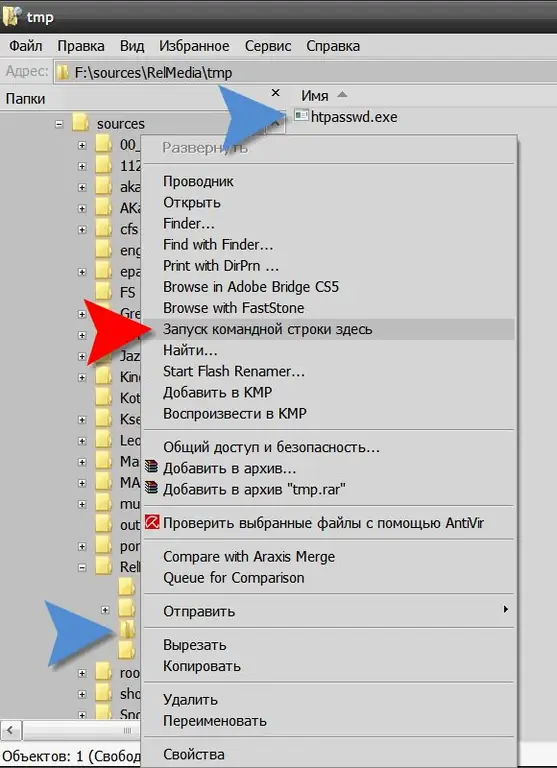
Bước 5
Tải cả tệp đã tạo (.htaccess và.htpasswd) lên máy chủ của trang web của bạn thông qua trình quản lý tệp của bảng quản trị hoặc bất kỳ ứng dụng khách FTP nào. Tệp Htaccess nên được đặt trong cùng một thư mục, nơi các trang được bảo vệ được lưu trữ. Và tệp.htpasswd phải được lưu trong thư mục, đường dẫn mà bạn đã nhập cho nó trong htaccess. Theo quy định, các tệp mật khẩu được lưu trữ trong một thư mục nằm phía trên thư mục gốc của trang web một cấp. Điều này được thực hiện để không thể truy cập tệp từ Internet.






